同步傳輸 iTunes 播放清單到 iPhone/iPad/iPod 的正確做法
iTunes 是 Apple 公司推出的媒體播放器以及 iOS 資料管理軟件,主要用來同步音樂、電視節目、電影、Podcast 等檔案。如果你要將 iTunes 資料庫的音樂或播放清單(Playlist)等檔案同步傳輸到 iPhone/iPad/iPod,你可以直接透過 iTunes 來完成資料轉移。
但不是所有人都偏好用 iTunes 來同步歌曲或播放列表到 iOS 裝置,因爲如果對 iTunes 操作不熟悉,一不小心 iPhone/iPad 就會被 iTunes 資料庫覆蓋並被抹除現有的資料。爲了解決此類問題,這邊介紹輕鬆將 iTunes 歌單或播放列表傳輸到 iPhone/iPad/iPod Touch的簡單方法,沒有資料被覆蓋清除的風險!
如何將 iTunes 音樂播放清單匯入到 iPhone/iPad/iPod?
FonePaw 蘋果助手是一套非常實用的資料傳輸軟件,能讓你自由地將音樂、播放列表、Podcast 以及照片影片等資料在 iPhone/iPad/iTunes/電腦之間傳輸轉移。
特別是如果你要同步 iTunes 資料到 iOS 裝置,或者反過來,要將 iPhone/iPad/iPod 檔案傳輸同步到 iTunes 資料庫,FonePaw 蘋果助手會比 iTunes 更實用,在複製同步過程中不會刪除你任何的資料。
第1步:下載 FonePaw 蘋果助手到電腦
FonePaw 資料轉移工具有提供 Windows 和 macOS 兩個版本,下面先將軟件下載安裝到電腦。
由於你要同步 iTunes 資料庫的檔案到 iOS 裝置,你需要將 FonePaw 軟件下載到裝有此 iTunes 的電腦上,這樣 FonePaw 蘋果助手才能識別檢測到你的 iTunes 資料庫。
第 2 步:連接 iOS 裝置到電腦
下載完成後開啟 FonePaw 蘋果助手,連接要進行傳輸資料的 iPhone/iPad/iPod,在裝置螢幕跳出的視窗上按信任按鈕後,軟件就會識別到你的裝置資料。
備註:該辦法只支持 iOS 設備,所以暫不支持 iPod Shuffle/Nano/Classic。
你可以在軟件介面上存取管理 iPhone/iPad 的照片、影片、音樂、聯絡人以及簡訊等資料。
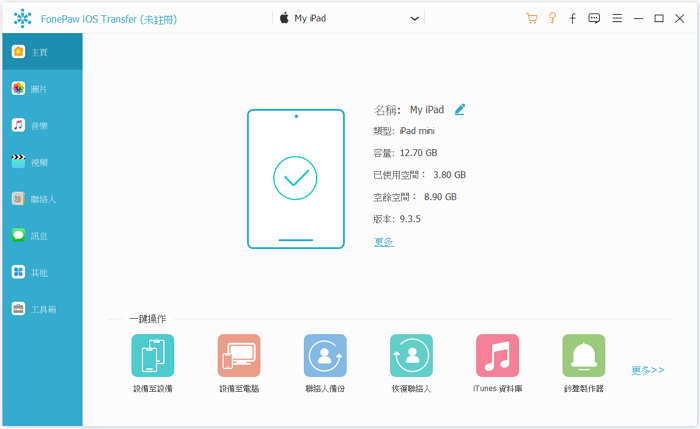
第 3 步:無風險轉移 iTunes 資料到 iOS 裝置
在軟件主頁的下方點選「iTunes 資料庫」,在彈出的視窗中你可以看到有三個選項,包括「從設備同步數據至 iTunes」、「同步 iTunes 至設備」以及「檢視 iTunes 資料庫」。

如果你要將 iTunes 的音樂播放清單傳輸到 iPhone/iPad/iPod,可以按「檢視 iTunes 資料庫」,然後在下方的播放音樂列表中選擇要轉移的檔案,右鍵選「導出至設備」即可將裡面的項目通通同步轉移到你的 iOS 裝置。
注意:目前軟件暫時尚未能直接將分好類的 iTunes 的播放清單轉移到裝置,裡面的項目雖然轉移到了 iPhone/iPad/iPod,但原來分類的播放列表音樂被一個個取出來了,所以如果你有需要,還需要在 iOS 裝置重新建一個播放列表將這些音樂加入去。
具體做法是:點選介面左邊的「音樂」,在上方箱子圖標的下拉選單選擇「新的播放清單」,然後重新命名。)
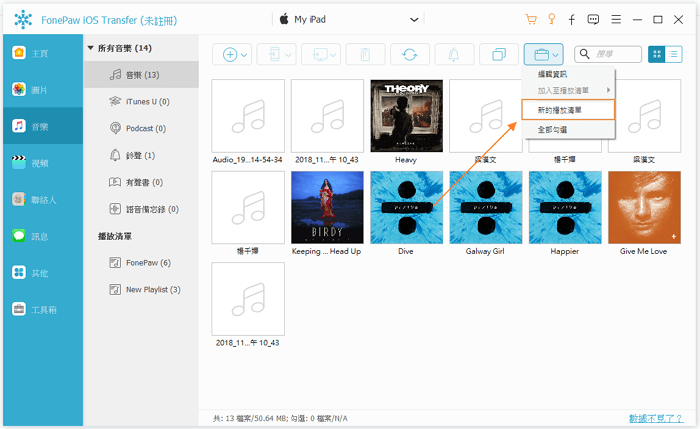
從 iTunes 傳輸過來的播放列表歌曲會存放在「音樂」裡,勾選檔案後右鍵選「加入至播放清單」>「(你剛剛命名的清單)」。

FonePaw 蘋果助手還有其他很多的功能,比如電腦照片/影片/音樂轉入 iPhone 或 iPad,iPhone 和 iPad 資料互傳等,值得一試!
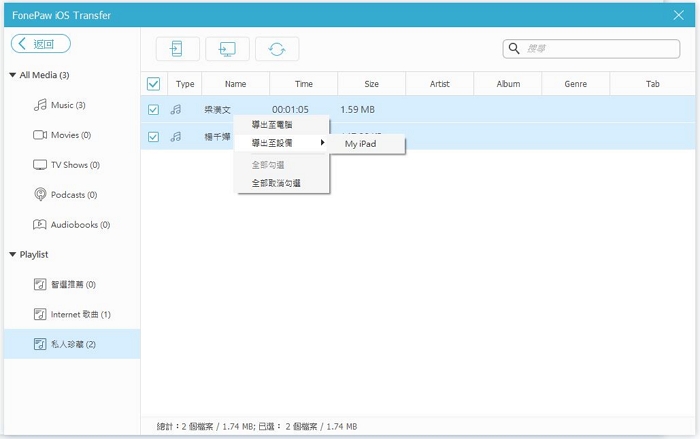

評論